吉事办是一款专门服务吉林区域的服务软件。用户可以每天在吉事办浏览查询新闻资讯,每天都走在新闻最前线,平台还有很多吉林本地的新闻趣事,舆论八卦,用户们可以在此尽情交流讨论。订阅关注你喜欢的内容,平台会为你推送最新动态,不会让你错过。吉林本地的市民还可以通过吉事办办理生活事务,水电费缴纳,社保缴纳查询,证件办理等,方便大家的生活,为大家的生活增添乐趣!

吉事办软件亮点:
直播新闻十分丰富,每天都能带你直达现场。
天气查询功能强大,本地一周内天气情况都能了如指掌。
不间断更新的新闻资讯,同时结合智能大数据推荐给你。
可以订阅官方媒体,第一时间为你推送最新动态新闻。
内置的生活服务十分贴心,能够帮助你在生活上更加轻松自由。
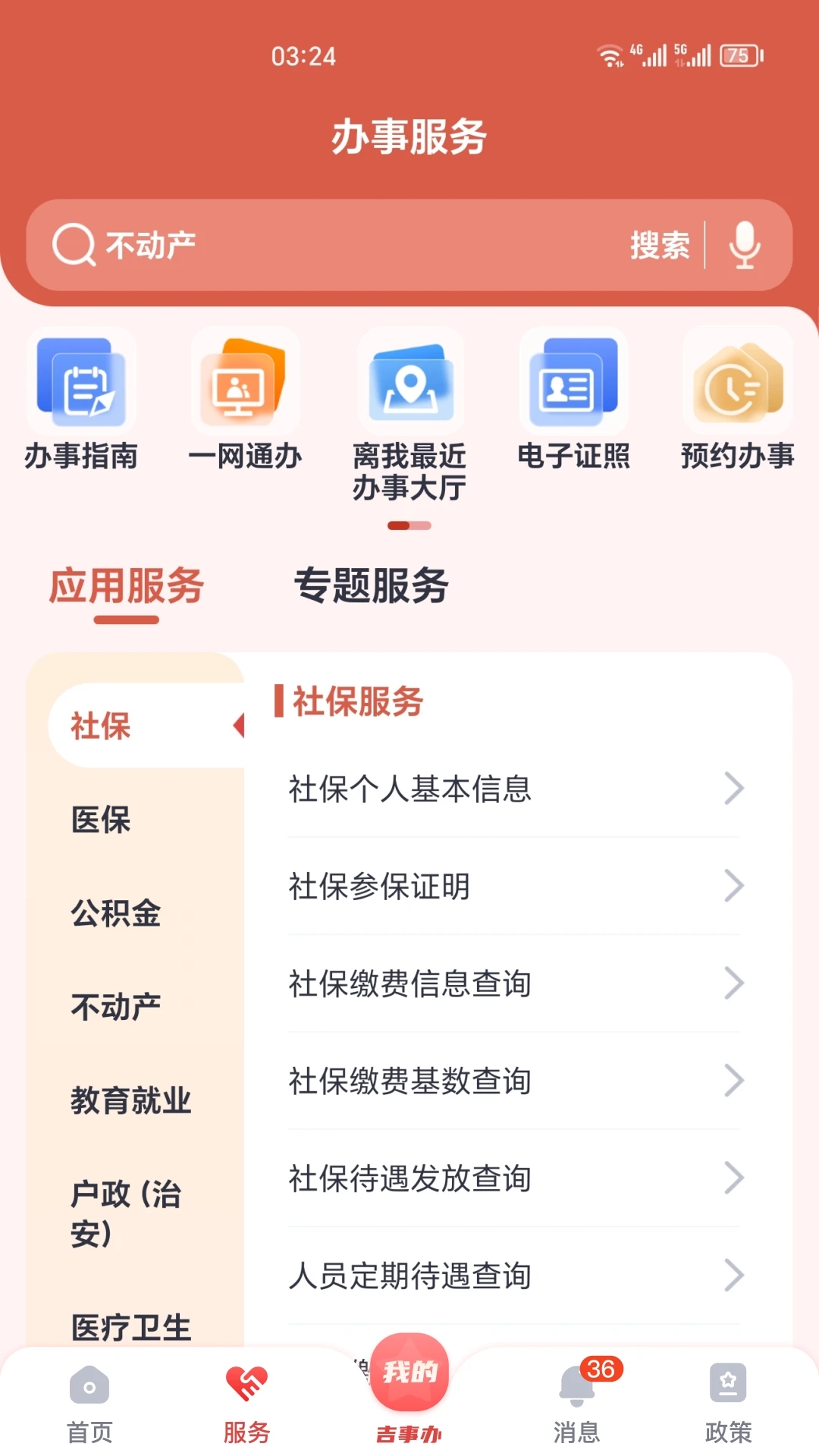
吉事办软件功能:
1.服务在线办
部分政务工作,窗口办事可进行网上预约预审,简化事务处理进度。
2.信息随时查
可查询高速路况信息、省内不动产登记网上预审进度、出入境业务查询、工程建设招标公告、社保保障卡信息、公积金信息、公共资源交易信息、会计人员信息、建筑业注册人员、企业信息、道路运输信息等。
3.政务监督窗
对窗口人员服务态度,办事效率,政策诚信等多种不规范行为进行投诉,让人民群众切实参与政府监督之中,提高基层政务水平。
吉事办特点:
1.助人自助
xxxx名用户,遍及365行,怎么烧菜怎么签合同怎么戒赌瘾怎么摇号拍牌照,只有不敢问,没有不敢答!
2.民生资讯
实时更新民生新闻资讯,权威来源,靠谱!
3.办事指南
医疗、教育、社保、养老、失业、就业、残疾、计生、房管、户籍、婚姻、税务、优抚、救助、知青、外来、居住证、自贸区...分类明晰,随手查询!
4.事务中心
生活在吉林?所有“一门式”街道事务受理服务中心地址、电话、服务时间一网打尽!办事之前先预约,省钱省力省时间!

吉事办怎么添加居民身份证:
1.首先打开吉事办APP并登录账号。
2.其次点击我的,点击右上角设置。
3.最后点击身份认证,输入身份证号即可绑定身份证。

吉事办人脸识别认证怎么完成:
1.打开吉事办APP,接着我们点击【CTID网证】选项
2.然后我们点击【仅使用期间允许】选项
3.最后我们进行人脸识别即可

吉事办App使用教程:
一、下载吉事办App官方版
在本站下载安装好吉事办App
二、登录流程
1、打开吉事办App,点击任意按钮显示提示登录弹窗,在提示弹窗中点击“登录 ”按钮,进入登录页面
2、输入被分配的账号和密码后,点击“登录”进入APP
三、多站点用户-工作站点选择使用流程
若当前用户同时属于多个站点,每次登录时需先选择当前工作的站点,选择后点击“确认”。设置后则只显示该站点的相关数据
扫码员在工作中如果想切换站点,则可点击首页的“切换站点”进行设置
若当前用户只属于一个站点,则无该功能
四、扫一扫使用流程
1、若被检查人员已注册“吉事办”小程序,可打开“扫一扫”,扫描该人员在“吉事办”小程序内的吉祥码
2、成功扫描后可查看被检查人员的基本信息,基本信息被加密处理,同时可填写其他相关信息,点击“确认”提交该排查记录
五、辅助登记使用流程
1、若被检查人员未注册“吉事办”小程序,可通过“辅助登记”进行信息录入,点击“辅助登记”按钮进入辅助登记页面
2、填写被检查人员正确的身份证号、姓名、手机号,点击“获取验证码”,填写短信验证码,点击“下一步”,即可成功帮助被检查人员注册吉事办
3、成功扫描后可查看被检查人员的基本信息,基本信息被加密处理,同时可填写其他相关信息,点击“确认”提交该排查记录
六、排查记录使用流程
1、点击首页中的“排查记录”按钮进入排查记录页面
2、可通过被排查人身份证号、姓名、手机号进行查询
3、可通过站点筛选、时间段查询、体温状况筛选排查记录内容
4、点击具体排查记录,可以显示记录详情
七、站点管理使用流程
1、高级扫码员站点管理
展示高级扫码员当前所在的站点,点击高级站点进入高级站点详情
展示高级扫码员创建的中级站点数量,点击“中级站点”进入中级站点列表页面,点击中级站点名称进入中级站点详情
展示高级扫码员创建的普通站点数量,点击“普通站点”进入普通站点列表页面,点击普通站点名称进入普通站点详情
2、中级扫码员站点管理
展示中级扫码员当前所在的站点,点击中级站点进入中级站点详情
展示中级扫码员创建的普通站点数量,点击“普通站点”进入普通站点列表页面,点击普通站点名称进入普通站点详情
3、普通扫码员站点管理
展示普通扫码员当前所在的站点,点击普通站点进入普通站点详情
4、站点添加/扫码员添加
发起扫码员只可创建多个高级站点,每个高级站点只有一个高级扫码员
高级扫码员可创建多个中级站点,每个中级站点只有一个中级扫码员
高级扫码员可创建多个普通站点,每个普通站点只有一个普通扫码员
中级扫码员只可创建多个普通站点,每个普通站点只有一个普通扫码员
普通扫码员不可创建站点
点击右上角的“添加站点”按钮进入添加站点页面,填写站点信息、扫码员信息进行站点添加及扫码员添加。每个站点只有一个扫码员
5、站点详情
点击站点信息进入站点详情,自己所在的站点只可查看不可编辑
自己所创建的站点可以进行编辑
6、站点添加/扫码员编辑
点击站点详情右上角的“编辑”按钮进入站点编辑页面,可编辑站点信息、扫码员信息
八、我的使用流程
1、点击底部“我的”按钮进入我的页面
2、显示默认头像和用户姓名,点击头像,进入到个人中心界面,显示该账户的个人信息以及站点信息
3、点击“修改密码”按钮,进入修改密码界面可进行密码修改
4、点击“退出登录”按钮,退出当前账号



 飞卢小说免费小说
飞卢小说免费小说 快手极速版2023最新版本
快手极速版2023最新版本 抖音直播伴侣APP
抖音直播伴侣APP 白马地图
白马地图 百度地图APP
百度地图APP 大神P图破解版
大神P图破解版 花间直播APP
花间直播APP 八门神器最新版
八门神器最新版 积目交友软件
积目交友软件 美颜相机去广告VIP破解版
美颜相机去广告VIP破解版 谷歌相机APP
谷歌相机APP 工程测量大师APP
工程测量大师APP Xposed框架中文版
Xposed框架中文版 分身有术Pro
分身有术Pro WPS Pro专业版
WPS Pro专业版